Sida loo sahlo ama loo damiyo badhanka raadinta gudaha Chrome
Runtii way dhib badnaan doontaa in la maareeyo tabsyada oo dhan haddii aad sida caadiga ah u isticmaashid inaad furto tabsyo badan hal mar. Laakiin haddii aad tahay isticmaale Chrome , halkan ayaa wax kuu fiican Google Chrome -ka cusub ee la cusboonaysiiyay waxa uu la yimid sifo cusub oo ah badhanka raadinta si loo maareeyo shaqadan dheer. Waa calaamad yar oo hoos-u-dhac ku taal oo ku taal baarka ciwaanka waxaadna ku dhaqaajin kartaa adiga oo isticmaalaya furaha furaha ee Ctrl+Shift+A .
Badhan raadinta fudud ayaa kaa caawin karta inaad hesho tab adigoo kaliya ku qoraya magaca tab ee goobta wada hadalka. Waxa kale oo aad ku eegi kartaa dhammaan tabsyada la furay adigoo gujinaya kaliya. Ku-darka wanaagsan ee biraawsarkaaga Chrome -ka ayaa wax walba ku adkayn kara koox isticmaalayaasha ah oo aan xiisaynaynin inay ka shaqeeyaan tabsyo badan isku mar. Akhri qoraalkan haddii aad rabto inaad awood u yeelato ama aad joojiso badhanka raadinta ee ka soo baxa ciwaanka Google Chrome .
Daar ama dami badhanka raadinta (Search Tabs Button)Chrome
Sifadan waxa loo dejiyay birawsarka cusub ee Chrome , haddii aad rabto in aad shid sifadan raac habkan hoose:
- Fur browserka Google Chrome
- Tag bogga chrome://calanka
- Ka raadi calamada si aad u dhaqaajiso raadinta Tab.(Enable Tab Search.)
- Guji(Click) falaarta hoos-u-dhaca oo ka beddel qiimaha Default una beddel karti(Enabled) .
- Dib u bilow browserka si aad u badbaadiso isbedelada
Aynu hadda si faahfaahsan u aragno:
Si aad awood ugu siiso raadinta tabs Google Chrome ,(Chrome) fur browserka marka hore oo hubi inaad cusboonaysiisay nooca ugu dambeeyay ee browserka.
Gudaha ciwaanka, ku qor chrome://flags, oo tabo geli
Kadib tag sanduuqa raadinta, ku qor Enable Tab Search, oo arag calanka la xidhiidha qaybta tijaabada(Experiments) .
Haddii kale, waxaad ku qori kartaa summada qoraalka soo socda barta ciwaanka Chrome -ka oo aad ku dhufo Gelida(Enter) si aad calanka si toos ah ugu furto.
chrome://flags/#enable-tab-search
Bogga shabakadda ee leh ikhtiyaarka karti raadinta Tab(Enable Tab Search) ayaa furmi doona daaqadda.
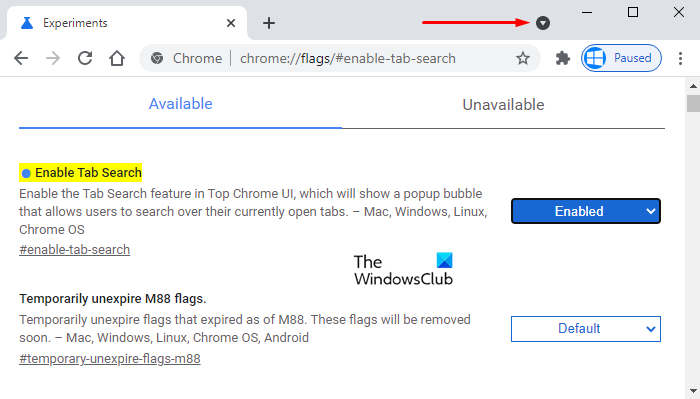
Ku xigta calanka u dhigma, dhagsii liiska hoos u baxa ah, oo dooro ikhtiyaarka karti(Enabled) leh.
Kadib dhagsii badhanka Dib u soo celinta (Relaunch ) si isbedelku u dhaqan galo marka xigta ee aad furto browserka oo aad hadda diyaar u tahay inaad tagto.
Haddi aad waligaa u baahato in aad damiso sifadan, si fudud u fur Calan Raadinta Tab(Enable Tab Search) ee browserka Chrome oo u beddel (Chrome)Disabled . Guji badhanka(Relaunch) dib u soo celinta si aad u isticmaasho isbeddelada aad samaysay.
La Xiriira: (Related:) Ka yeel Bar Ciwaanka Qanika ah Talooyinka Dhamaystirka tooska ah ee browserka Chrome(Enable Rich Address Bar Autocompletion Suggestions in Chrome browser)
Related posts
Badhanka Argagaxa ee Chromeku wuxuu kuu ogolaanayaa inaad qariso tabsyo badan isla markiiba
Sida loo xidhiidhiyo tabs inta u dhaxaysa Edge, Chrome iyo Firefox browsers
Ka raadi tabs badan oo furan Firefox iyo Chrome browser
Sida loo sahlo ama loo joojiyo Buttons-wareejinta ee Google Chrome
Ka raadi shabakad kasta si toos ah Chrome ama Bar Address Bar
Isku xidhka Chrome Plugin wuxuu tijaabiyaa isku xidhka shabakadaada
Dami, ka saar Adobe Flash, Shockwave gudaha Chrome, Firefox, Edge, IE
La wadaag badhanka Plugins ee Chrome, Firefox iyo browsers Edge
Sida Loo Badbaadiyo Tabs Browser-ka Chrome-ka
Google Chrome ka jawaabi maayo, hadda dib ma loo bilaabay?
FIX: reCAPTCHA oo aan ka shaqayn Chrome, Firefox, ama browser kasta
Beddel mashiinka raadinta caadiga ah ee Chrome, Firefox, Opera, IE
Sida loo suurtageliyo ama loo joojiyo Tabstrip-ka la duubi karo ee Google Chrome
Sida looga takhaluso raadinta Yahoo gudaha Chrome
Sida loo iftiimiyo tab firfircoon ee Browser-ka Chrome
Sida loo sahlo ama loo joojiyo xusuusta Google Chrome
Ku dar mashiinka raadinta gaarka ah Chrome ama browserka Edge
Ka soo deji Bookmarks, Passwords chrome ka browser kale
10ka Mawduuc ee ugu Wanaagsan Google Chrome browser
Aaway badhanka Menu Chrome?
